# 报表设计器界面介绍
报表设计器是用来设计报表的可视化工具,使用类Excel的、基于单元格的、所见即所得的方式设计报表,报表设计器界面如下图:
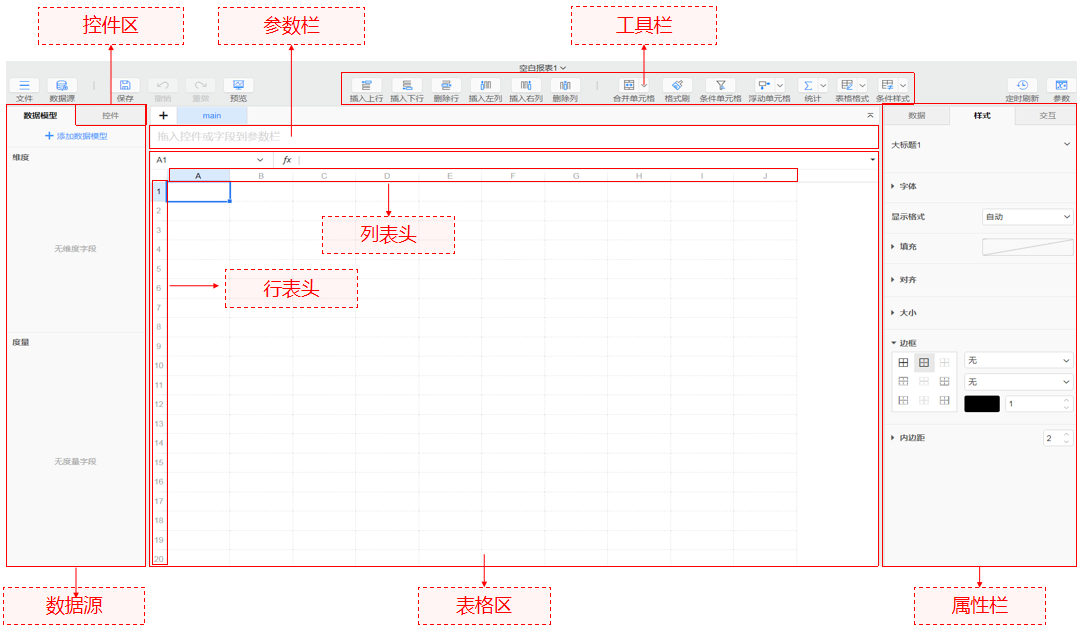
报表设计器主要包括如下功能板块:
- 数据源:数据源区域列出了可以用于报表中的数据,可以增加数据模型、添加表内数据加工、定义数据间的关联关系、增加计算字段和删除数据模型
- 组件区:组件区提供了丰富的输入组件和媒体组件。输入组件主要是参数过滤用途,媒体组件包含富文本,图标,图片等
- 参数栏:将组件拖入至参数栏,用于对报表数据进行筛选或者进行查询、导出等操作
- 工具栏:工具栏通过选中单个单元格或多个单元格并点击相应的工具按钮,可实现插入行、插入列、删除行、删除列、设置单元格等功能。通过点击下拉面板中的选项可设置表格样式和条件样式
- 表格区:类似Excel的Sheet页面,对加入报表表格内容进行编辑,通过拖拽或双击的方式添加数据源中的维度和度量至单元格中,同时支持书写固定文本及表达式
- 列表头:选择列表头上的字母即可全选整列,如点击
D,可选中该列单元格进行批量操作 - 行表头:选择行表头上的数字即可全选整行,如点击
6,可选中该行单元格进行批量操作
- 列表头:选择列表头上的字母即可全选整列,如点击
- 属性栏:显示当前表格区或参数栏中选中对象的属性项和属性值,并可以对属性值进行修改,包括:数据、样式、交互等
# 报表设计器快捷键
设计器快捷键:
| 功能 | Windows/Linux | macOS |
|---|---|---|
| 保存 | Ctrl + S | Command + S |
| Undo | Ctrl + Z | Command + Z |
| Redo | Ctrl + Y | Command + Y |
| 复制 | Ctrl + C | Command + C |
| 剪切 | Ctrl + X | Command + X |
| 粘贴 | Ctrl + V | Command + V |
| 加粗 | Ctrl + B | Command + B |
| 斜体 | Ctrl + I | Command + I |
| 下划线 | Ctrl + U | Command + U |
| 当前行上面插入一行 | Alt + Up | Alt + Up |
| 当前行下面插入一行 | Alt + Down | Alt + Down |
| 当前列左边插入一列 | Alt + Left | Alt + Left |
| 当前列右边插入一列 | Alt + Right | Alt + Right |
| 当前列右边插入一列 | Alt + Right | Alt + Right |
| 垂直居上 | Alt + T | Alt + T |
| 垂直居中 | Alt + M | Alt + M |
| 垂直居下 | Alt + B | Alt + B |
| 删除行 | Alt + R | Alt + R |
| 删除列 | Alt + C | Alt + C |
| 合并单元格 | Ctrl + M | Command + M |
| 拆分单元格 | Ctrl + P | Command + P |
# 查看引用
使用查看引用可以快速查看以及定位当前模型表、组件、参数以及单元格在页面中被引用的地方。在设计器中,选中模型表或组件等对象,点击鼠标右键,在弹出的菜单中选择查看引用选项即可查看引用列表,点击内容,可定位到对应组件、单元格或数据源引用的位置,如下所示:
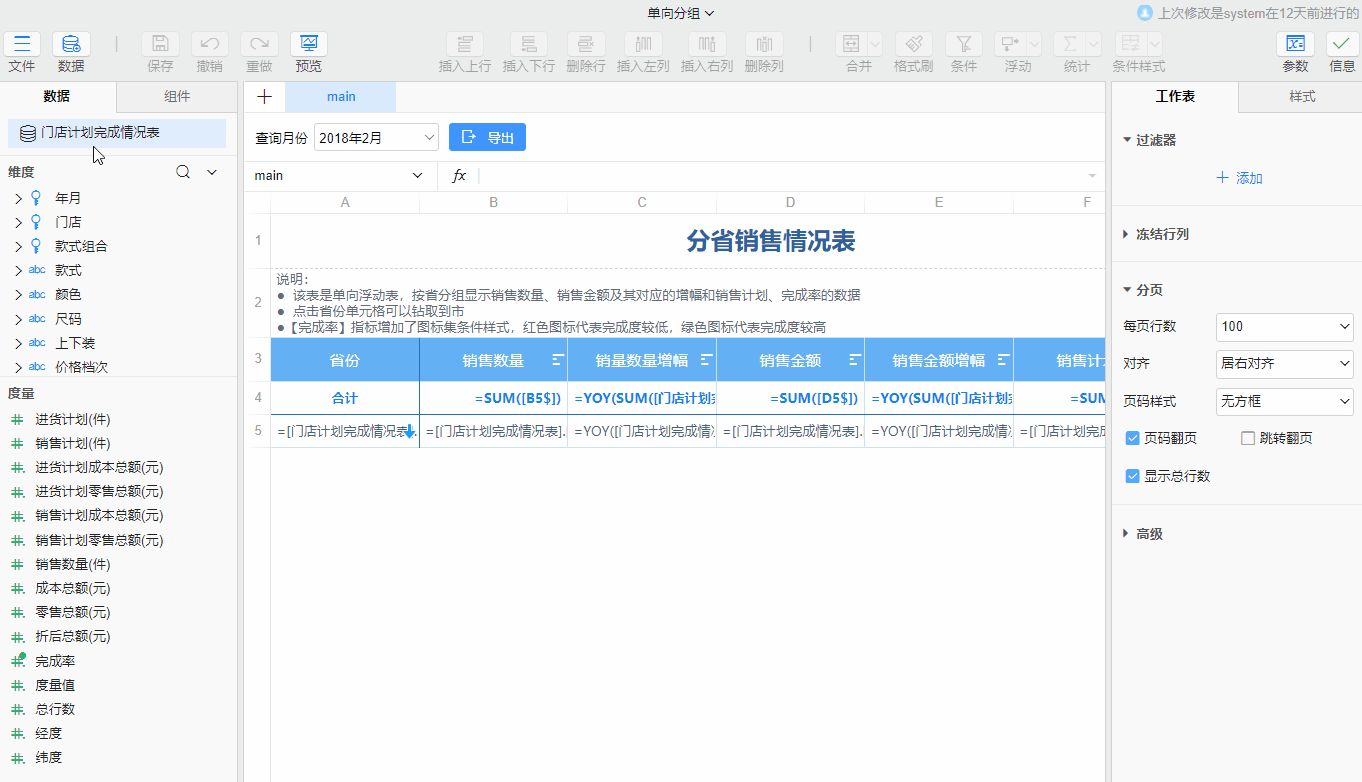
设计器中支持查看引用的内容如下:
- 数据模型查看引用:可以查看模型或字段被哪些组件属性、单元格以及参数引用
- 组件查看引用:可以查看选中组件被其他组件、数据源以及单元格引用情况
- 参数查看引用:可以查看引用该参数的组件、数据源以及单元格列表
- 单元格查看引用:可以查看引用该单元格的其他单元格、组件以及数据源引用情况
引用单元格写法说明
- 单元格被组件等引用:在表达式中写法为工作表名+具体单元格,如
main.A4 - 单元格被其他单元格引用
- 同一个工作表:可以直接写单元格名称,如
A4 - 不同工作表:工作表名+具体单元格,如
main.A4
- 同一个工作表:可以直接写单元格名称,如
# 快速修改引用错误
删除被引用的模型表、组件、参数以及单元格时,会弹出引用该内容的列表,当强制删除后,被引用的地方出现报错。同时右上角信息处会显示错误提示,点击可快速定位错误,也就是删除内容被引用的地方。
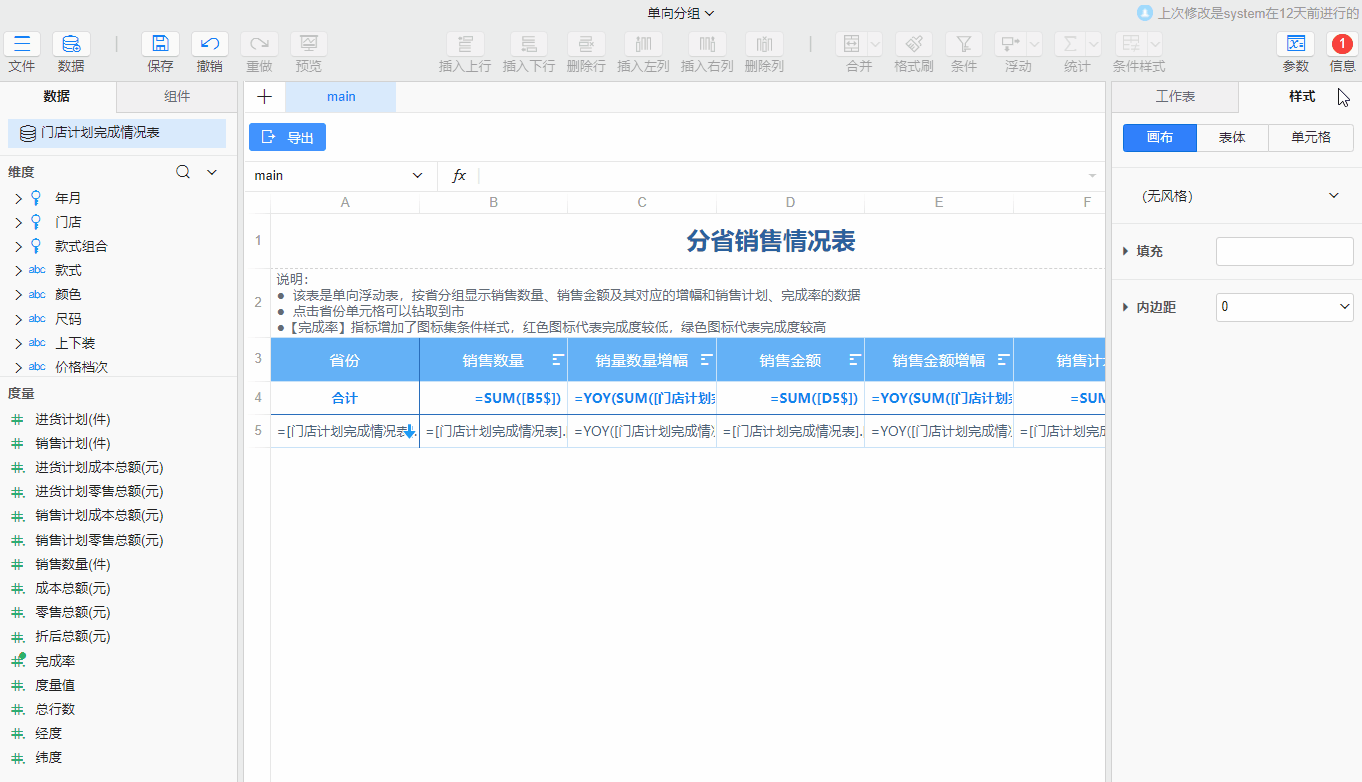
是否有帮助?
0条评论
评论